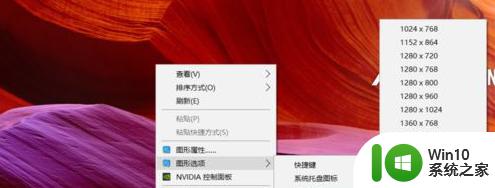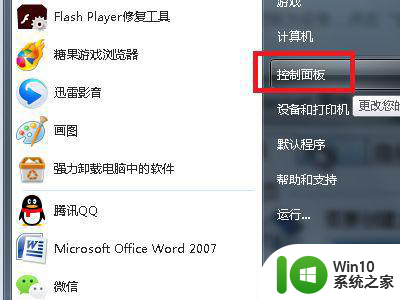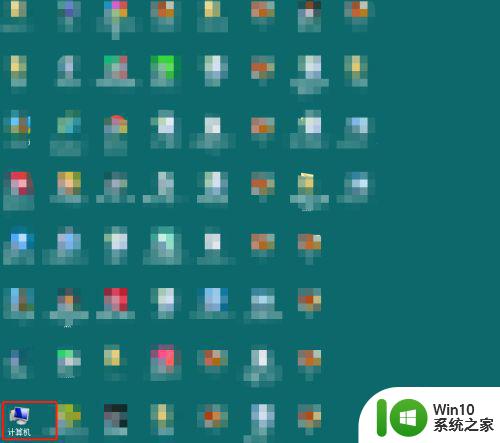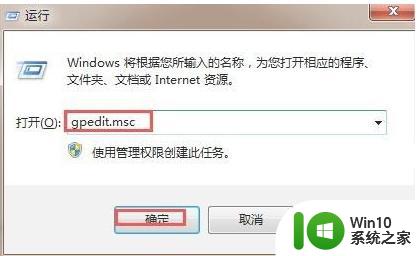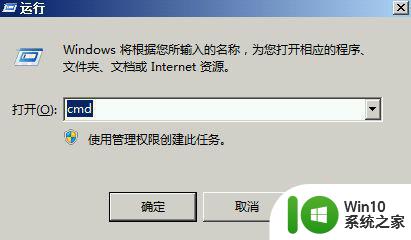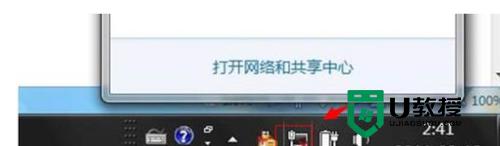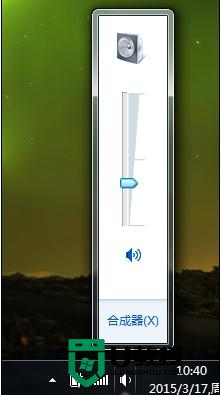w7电脑重启后客户端的3G信号显示不出来的解决方法 Windows 7电脑重启后无法连接3G信号的解决方法
更新时间:2024-08-15 14:53:29作者:jiang
在使用Windows 7电脑时,有时候会遇到重启后无法连接3G信号的问题,这种情况可能会导致用户无法正常上网,给工作和生活带来诸多不便。但是不用担心,只要按照正确的解决方法来操作,就能很快解决这个问题,让您的电脑重新连接上3G信号,恢复正常上网功能。接下来我们将为您详细介绍解决这一问题的方法。
解决办法如下:(优盘启动制作装w7系统)
1、电信的3G网卡一般含有3G客户端和3G网卡的驱动,一般默认都是先安装电信客户端,然后再安装3G网卡驱动,但是从此次客户端没有显示出3G信号很有可能是3G网卡的驱动没有完全安装完毕导致,所以我们可以在3G网卡安装盘目录下寻找该网卡的驱动,再重新安装即可。驱动路径如下,一般找到EVDO目录下面还有drivesetup的应用程序即是我们要找的驱动。
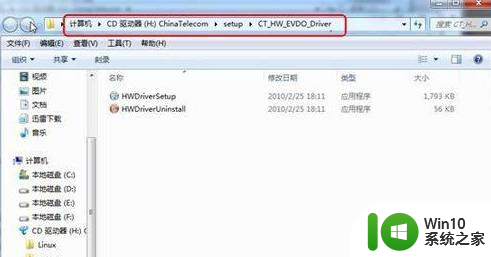
2、安装完毕后,3G信号显示正常,而且可以连接上网!
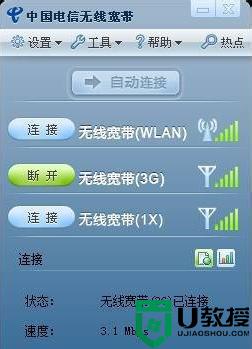
以上就是w7电脑重启后客户端的3G信号显示不出来的解决方法的全部内容,有出现这种现象的小伙伴不妨根据小编的方法来解决吧,希望能够对大家有所帮助。